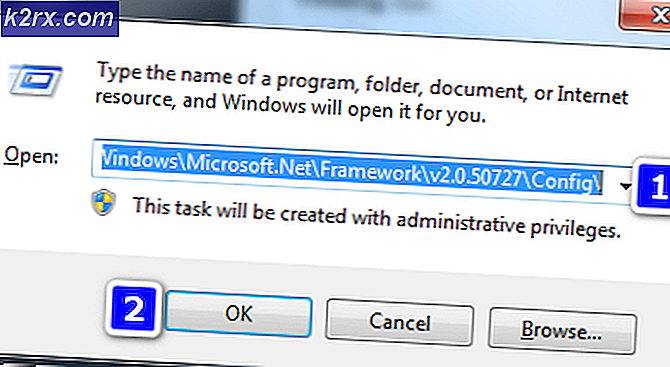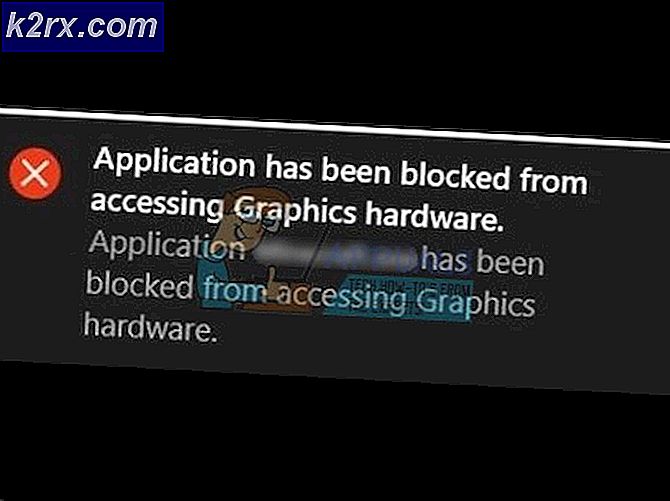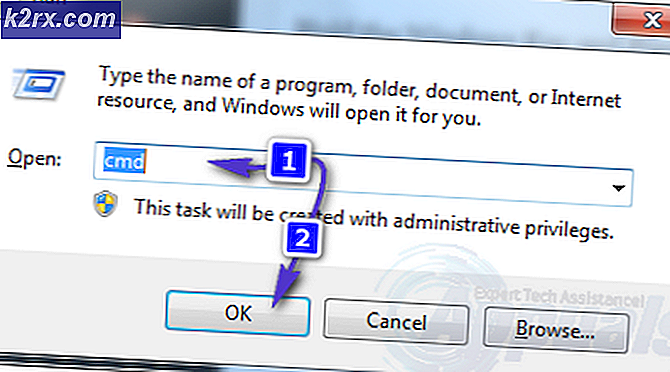Fix: Programfel orsakas av rasadhlp.dll
På Windows kan du få ett rasadhlp.dll-fel med ett felmeddelande som rasadhlp.dll är heller inte utformat för att köras på Windows eller det innehåller ett fel. Det här felet uppträder normalt när Internet Explorer öppnas men kan påverka program som Jing, RzrSynapse, Skype och andra program.
Det här felet kan åtgärdas när den korrupta rasadhlp.dll-filen ersätts med en exemplar från en detaljhandelskonstruktion av Windows eller den som tillhandahålls i den här artikeln eller med verktyget Systemfilkontroll (sfc). Den här guiden fungerar även på Windows Vista till och med Windows 10.
Metod 1: Byt ut med en arbetsversion av rasadhlp.dll
- Hämta rasadhlp.dll härifrån .
- Kopiera rasadhlp.dll-filen till C: \ Temp. Om Temp-mappen inte finns på ditt system ska du skapa den. Du kan bli ombedd att ge administratörsbehörighet, vilket du borde.
- Tryck på Start-knappen och skriv cmd. Högerklicka på Kommandotolken och klicka på Kör som administratör. Acceptera UAC-snabbmeddelandet när snabbmeddelandet kommer upp.
Du kan också göra det på Windows 8 och senare genom att trycka på Windows + X och välja Kommandotolk (Admin).
- Ange följande kommandon i den förhöjda kommandotolken:
takeown / f% windir% \ System32 \ rasadhlp.dll
PRO TIPS: Om problemet är med din dator eller en bärbar dator, bör du försöka använda Reimage Plus-programvaran som kan skanna förvaret och ersätta korrupta och saknade filer. Detta fungerar i de flesta fall där problemet uppstått på grund av systemkorruption. Du kan ladda ner Reimage Plus genom att klicka här
icacls% windir% \ System32 \ rasadhlp.dll / bevilja administratörer: F (: F är för fullständig åtkomst.)
kopiera c: \ temp \ rasadhlp.dll% windir% \ system32 \ rasadhlp.dll
Efter denna operation kopieras rasadhlp.dll till system32-mappen. Försök att starta de program som producerade fel och kontrollera om de har slutat.
Metod 2: Använd System File Checker Utility
Systemfilkontrollen (sfc) är ett Windows-verktyg som låter användare skanna efter korrupta Windows-systemfiler och sedan återställa dem med en cachad kopia. Så här använder du sfc-verktyget för att fixa en skadad rasadhlp.dll-fil.
- Öppna Start-menyn och skriv 'cmd'. Högerklicka på ikonen Kommandotolken och klicka på "Kör som administratör". Acceptera UAC-snabbmeddelandet när det kommer upp.
- I kommandotolken skriver du sfc / scannow och trycker på enter.
Vänta på att skanningen ska slutföras och utföra en åtgärd också. Om det lyckas ser du svaret "Windows Resource Protection hittade korrupta filer och reparerade dem med framgång. Detaljerna ingår i CBS.Log% WinDir% \ Logs \ CBS \ CBS.log. '
Om du kör Windows 10 följer du steg på den här länken för att köra sfc-skanning i Windows 10.
PRO TIPS: Om problemet är med din dator eller en bärbar dator, bör du försöka använda Reimage Plus-programvaran som kan skanna förvaret och ersätta korrupta och saknade filer. Detta fungerar i de flesta fall där problemet uppstått på grund av systemkorruption. Du kan ladda ner Reimage Plus genom att klicka här